
Rastertekenen voor kunstenaars, leg aanpasbare rasters over afbeeldingen.
GridArt: Beheers verhoudingen met precisie!
Ontdek GridArt!
Van beginners tot experts, GridArt stelt kunstenaars in staat om hun vak met precisie te verfijnen. Onze app vereenvoudigt de rastertekeningmethode, waarmee je op maat gemaakte rasters over afbeeldingen kunt plaatsen voor nauwkeurige overdracht naar canvas of papier.
Wat is de rastertekeningmethode?
De rastertekeningmethode verhoogt de nauwkeurigheid door je referentieafbeelding en tekenoppervlak in gelijke vierkanten te verdelen. Door je te richten op één vierkant tegelijk, kunnen kunstenaars details reproduceren en perfecte verhoudingen moeiteloos behouden.
Waarom kiezen voor GridArt?
Een beproefde techniek, de rastermethode vereenvoudigt complexe afbeeldingen. GridArt moderniseert deze benadering met geavanceerde aanpassingsmogelijkheden, aangepast aan jouw unieke artistieke stijl.
Aanpasbare rasters: Stel het aantal rijen en kolommen in, pas de lijndikte en kleur aan, of voeg diagonale hulplijnen toe voor precisie.
Intuïtief ontwerp: Upload eenvoudig afbeeldingen, pas rasters aan en sla je creaties op met een naadloze interface.
Hoge kwaliteit export: Sla afbeeldingen met rasters op in hoge resolutie, ideaal voor afdrukken en referentie.
Hoe gebruik je GridArt
Hier is hoe je rastertekenen onder de knie krijgt:
Kies je afbeelding: Selecteer de afbeelding die je wilt tekenen.
Voeg een raster toe: Leg gelijkmatig verdeelde lijnen over je afbeelding, met vierkanten van elke grootte, zoals 1 inch of 1 cm.
Match het raster: Teken een proportioneel raster op je canvas of papier, overeenkomend met het aantal en de grootte van de vierkanten van de afbeelding.
Details overdragen: Teken vierkant voor vierkant, kopieer lijnen, vormen en details van de afbeelding naar je oppervlak voor nauwkeurige verhoudingen.
Raster verwijderen (optioneel): Wis de rasterlijnen voorzichtig zodra je tekening klaar is, indien gewenst.
Belangrijke functies van GridArt
1. Leg rasters over elke afbeelding, sla op vanuit de galerij en print.
2. Kies vierkante, rechthoekige of aangepaste rasters met instelbare rijen en kolommen.
3. Snijd afbeeldingen bij naar elke of vooraf ingestelde beeldverhouding zoals A4, 16:9 of 4:3.
4. Schakel rij- en kolomlabels in en uit en pas de tekstgrootte aan.
5. Pas de stijl van rasterlabels aan voor duidelijkheid.
6. Kies voor normale of gestippelde rasterlijnen met instelbare breedte.
7. Wijzig de kleur en dekking van de rasterlijnen, inclusief rij- en kolomnummers.
8. Pas schetsfilters toe voor eenvoudiger tekenen.
9. Gebruik afmetingen (mm, cm, inch) voor precieze rasters.
10. Zoom in om fijne details vast te leggen.
Volg ons op Instagram @gridArt_sketching_app en deel feedback of ideeën. Tag #gridArt om uitgelicht te worden.
Wat is nieuw in versie 1.8.3
Laatst bijgewerkt op 14 september 2024
# Schermvergrendelingsfunctie toegevoegd


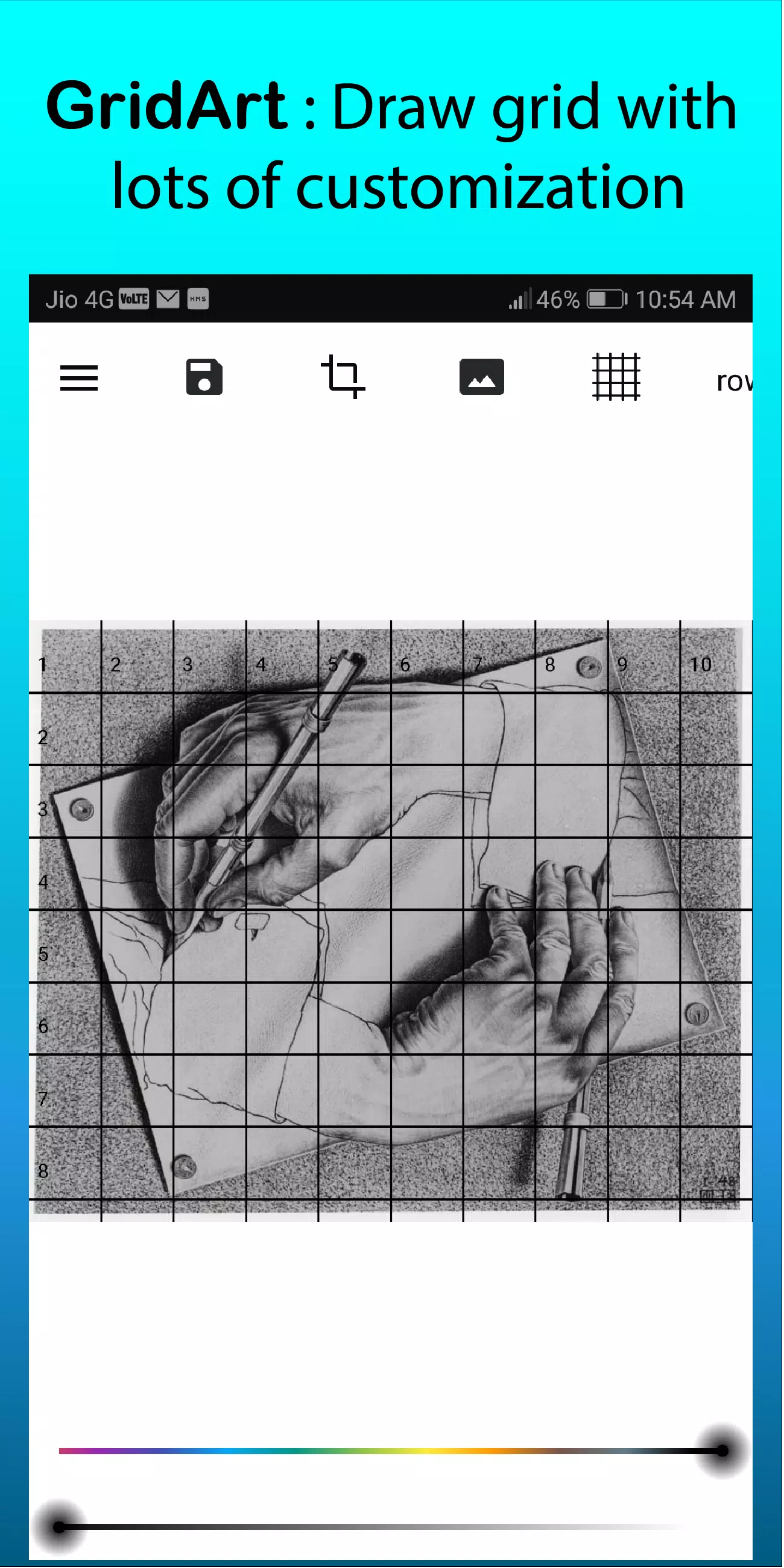
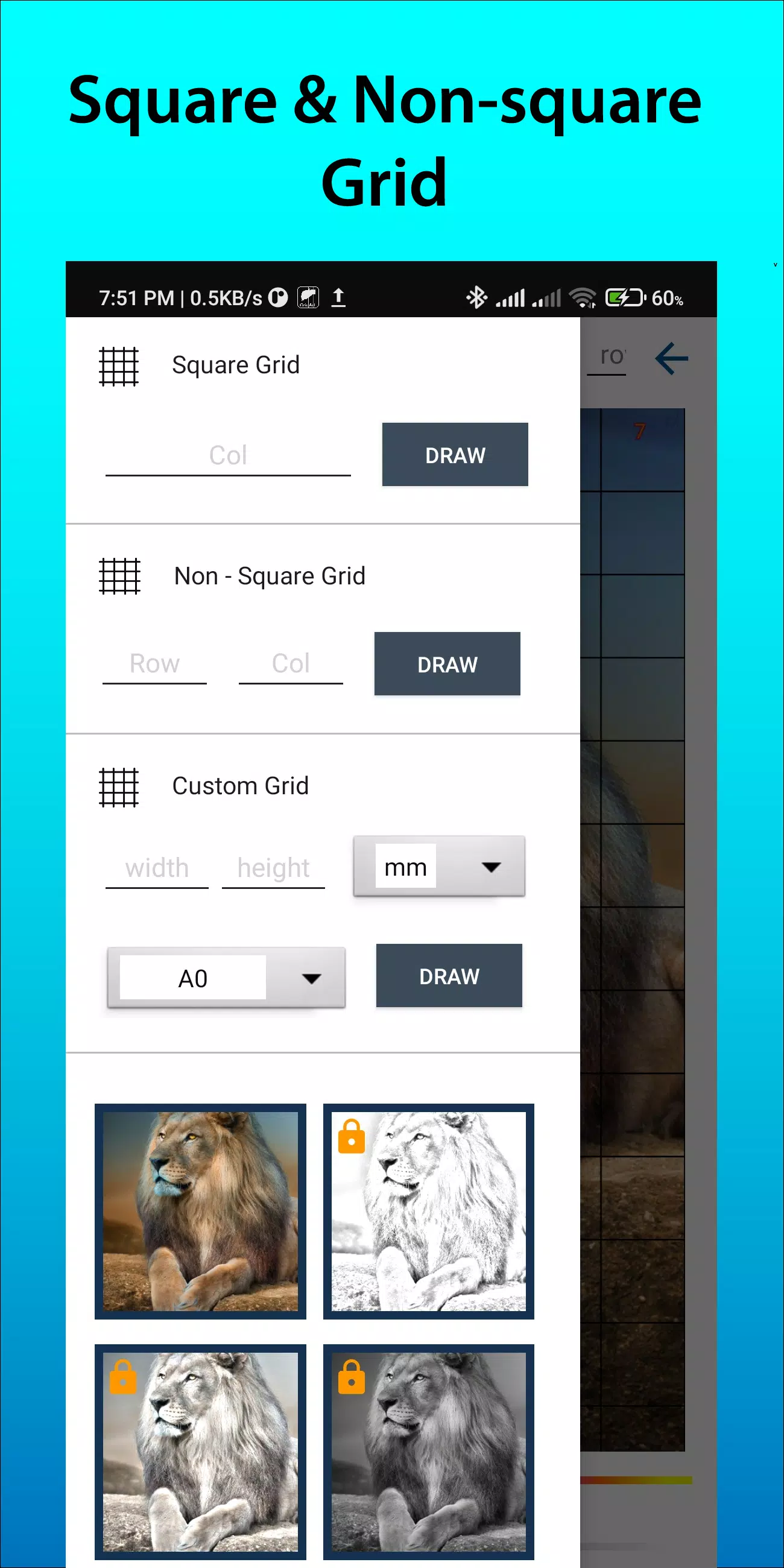
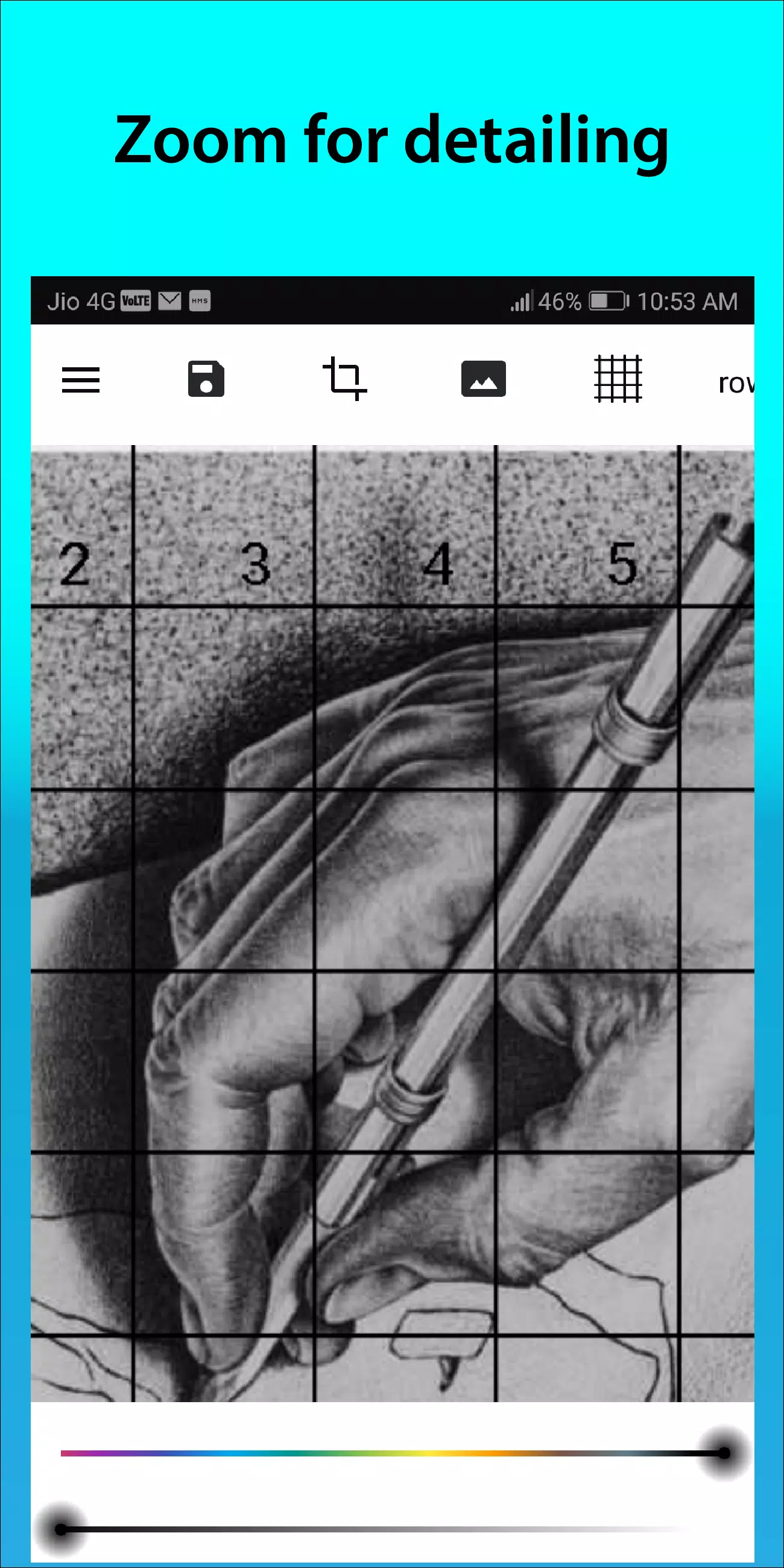
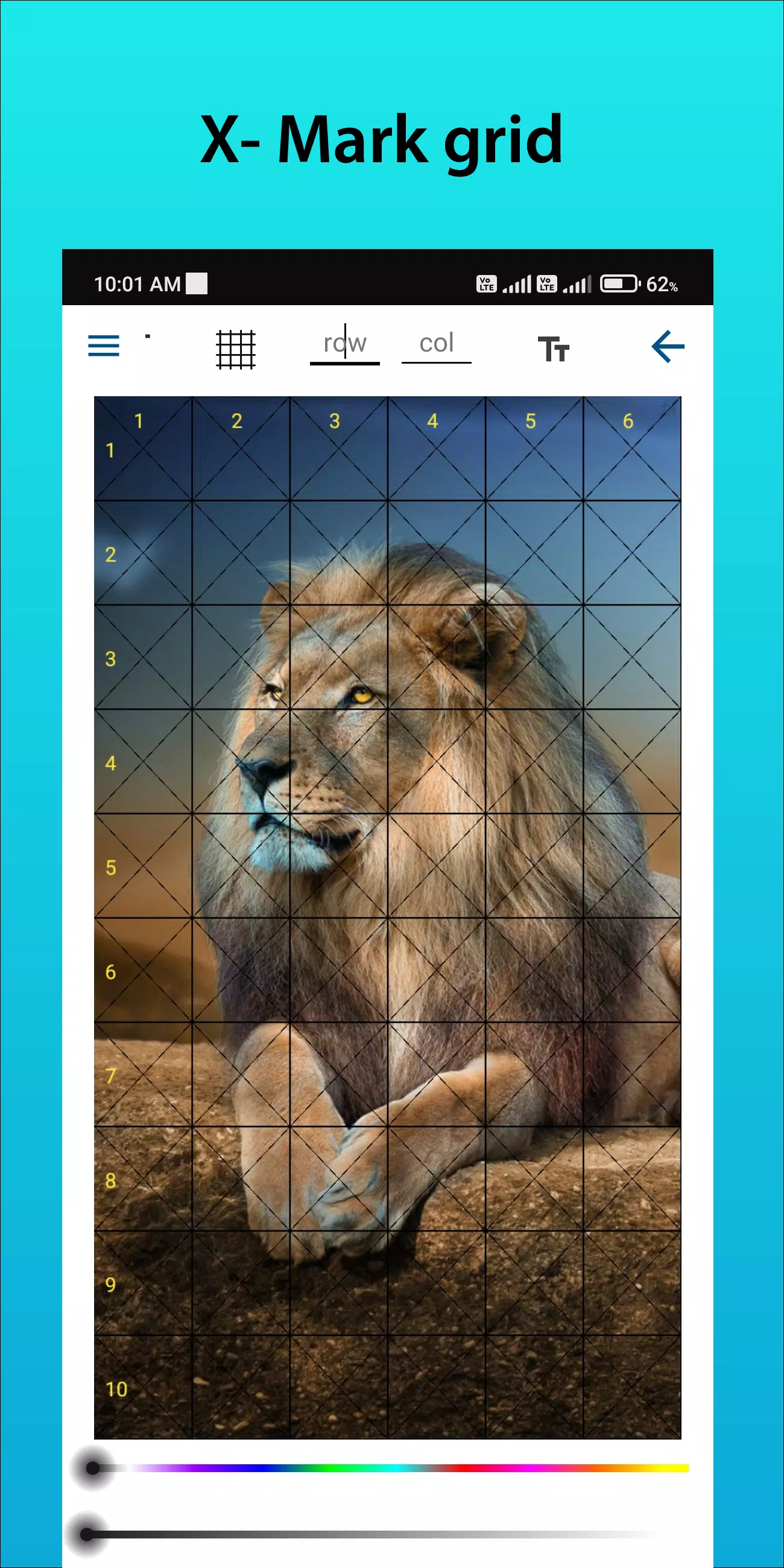












![Ultieme Dungeon Leveling Klasse Ranglijst [Met Redenen]](https://images.9axz.com/uploads/74/67ed26dca2041.webp)

